Win7文件夹怎么加密码
- 浏览: 0
- |
- 更新:
我们在使用Win7的过程中,为了保护隐私安全通常会将一些重要的文件夹进行加密,但是还是有一些小伙伴不知道Win7怎么给文件夹加密码,这里小编就给大家详细介绍一下Win7文件夹加密码的方法,大家感兴趣的话就来看看吧。
Win7文件夹加密码的方法:
1、找到需要进行加密的文件夹,选中右击选择"属性"打开。
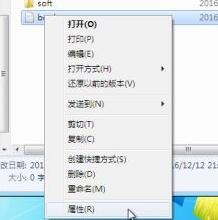
2、进入新界面后,点击"常规"选项卡下方的"高级"按钮。

3、接着在弹出的窗口中,将"加密内容以便保护数据"勾选上。
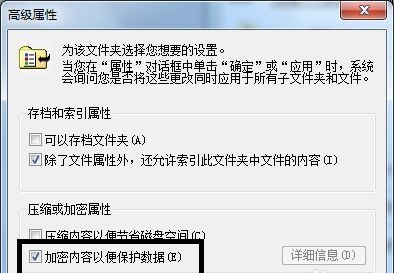
4、根据自己的需求对范围进行选择,点击确定。
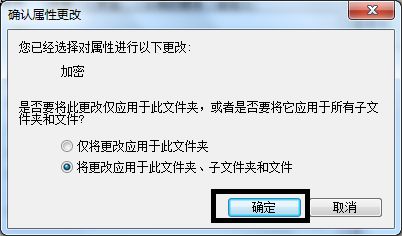
5、接着点击"现在备份"。
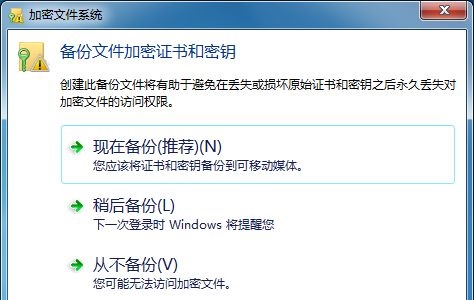
6、在证书导出向导界面中点击下一步。
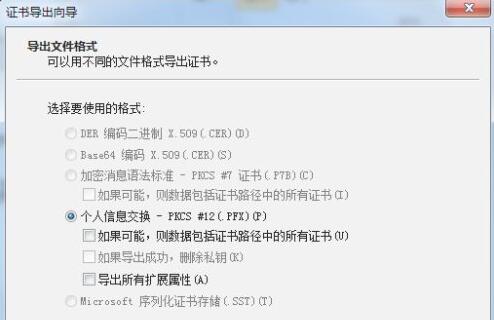
7、然后在窗口中设置一个密码。
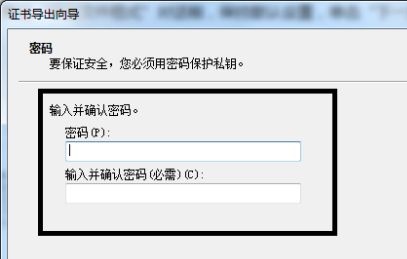
8、最后点击"浏览"按钮导入之前选中的文件夹即可。
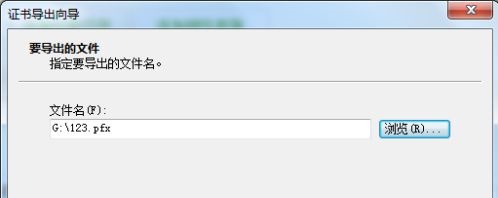
热门教程
- 1 win7 32位安装版
- 2 win7纯净版镜像64位
- 3 win7纯净版镜像32位
- 4 win7纯净版系统镜像iso
- 5 win7纯净版系统镜像32位
- 6 win7纯净版系统镜像64位
- 7 win7纯净版系统镜像
- 8 深度win7系统镜像
- 9 深度win7系统32位
- 10 深度win7系统64位


